Visualizando a Cobertura de Código
Neste documento, você encontrará diferentes formas de analisar as informações de cobertura de código.
Essas informações são apresentadas em:
- Percentual de cobertura;
- Status;
- Total de linhas do código-fonte;
- Total de linhas executáveis;
- Total de linhas cobertas (executadas);
- Total de linhas não cobertas.
Decoração no código-fonte
Após solicitar o acesso às informações de Cobertura de Código, e desde que existam dados disponíveis para o código-fonte em questão, a extensão tlpp-tools irá decorar o código aberto no VSCode com indicadores visuais, como mostrado na figura 01.
Ao ativar a visualização de cobertura de código e havendo dados disponíveis para o arquivo aberto, a extensão tlpp-tools destaca o código no VSCode com marcadores visuais, como mostra a figura 01:
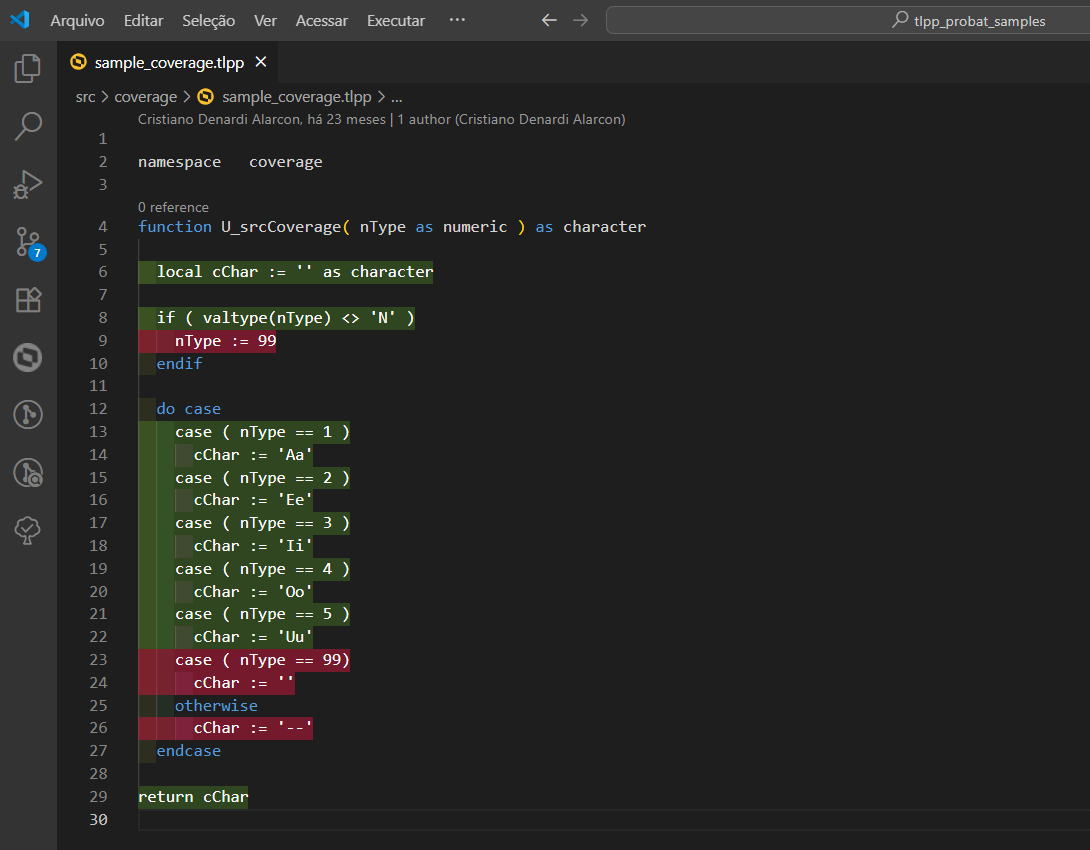
Figura 01 – Código-fonte com marcações de cobertura.
Esses marcadores ajudam a identificar rapidamente quais trechos foram testados:
- Linhas verdes: foram executadas durante os testes;
- Linhas vermelhas: não foram executadas.
Número de execuções por linha
Ao passar o mouse sobre uma linha do código, a extensão exibe uma dica com o número de vezes que aquela linha foi executada. Veja o exemplo na figura 02:

Figura 02 – Código-fonte decorado com informações de cobertura.
Barra de status
Percentual de cobertura
A barra de status exibe o percentual atual de cobertura e uma indicação visual de seu status. Veja nas figuras a seguir:

Figura 03 – Barra de Status de cobertura saudável

Figura 04 – Barra de Status de cobertura que requer atenção

Figura 05 – Barra de Status de cobertura insuficiente
Tooltip (dica de cobertura)
Ao passar o mouse sobre a barra de status, é exibido um resumo com os principais dados da cobertura, como ilustrado nas figuras abaixo:

Figura 06 – Barra de Status completa de cobertura saudável
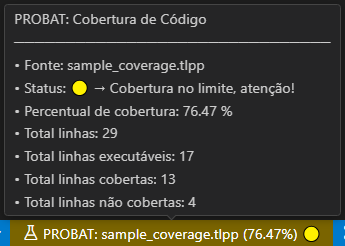
Figura 07 – Barra de Status completa de cobertura que requer atenção

Figura 08 – Barra de Status completa de cobertura insuficiente
Output Log
Essas mesmas informações também são registradas no painel de Output do tlpp-tools. Veja um exemplo na figura 09:
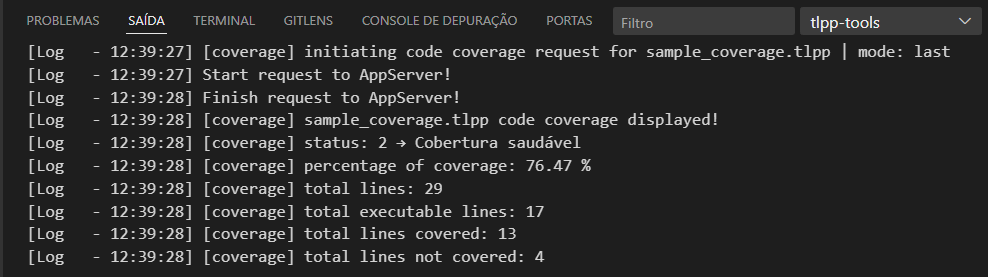
Figura 09 – Output log de cobertura saudável
Status da cobertura
O status da cobertura depende de uma configuração prévia no PROBAT, feita no arquivo ini, conforme o exemplo abaixo:
[PROBAT]
CODECOVERAGE=1
CODECOVERAGE_PERCENT=80
Nesse exemplo, foi definido um percentual mínimo de cobertura de 80%. Com base nisso, o status poderá ser:
Sendo assim, utilizando o percentual configurado poderemos ter as coberturas:
-
Saudável
A cobertura está confortavelmente acima do mínimo definido. -
No limite
A cobertura está acima do mínimo, mas próxima do limite. Requer atenção. -
Insuficiente
A cobertura está abaixo do percentual estipulado. -
Sem critério mínimo de cobertura definido
Nenhum percentual foi configurado, então não é possível calcular o status.
Sem status definido
Caso o percentual mínimo não tenha sido configurado, o status não será exibido — apenas os dados brutos, como percentual e linhas cobertas.
Nesse caso, a barra de status terá a aparência mostrada na figura 10:

Figura 10 – Barra de Status completa de cobertura sem status